excel表格实用技巧大全
- 格式:doc
- 大小:52.61 KB
- 文档页数:9
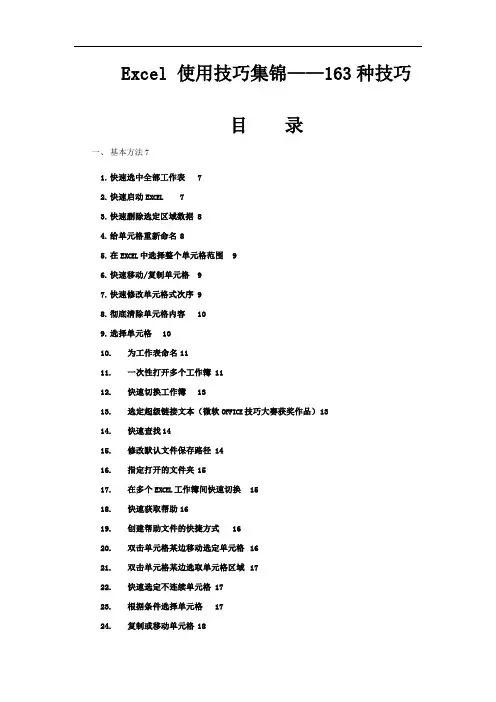
Excel 使用技巧集锦——163种技巧目录一、基本方法71.快速选中全部工作表72.快速启动E XCEL73.快速删除选定区域数据 84.给单元格重新命名85.在E XCEL中选择整个单元格范围96.快速移动/复制单元格97.快速修改单元格式次序 98.彻底清除单元格内容109.选择单元格1010.为工作表命名1111.一次性打开多个工作簿 1112.快速切换工作簿1313.选定超级链接文本(微软O FFICE技巧大赛获奖作品)1314.快速查找1415.修改默认文件保存路径 1416.指定打开的文件夹1517.在多个E XCEL工作簿间快速切换1518.快速获取帮助1619.创建帮助文件的快捷方式1620.双击单元格某边移动选定单元格1621.双击单元格某边选取单元格区域1722.快速选定不连续单元格 1723.根据条件选择单元格1724.复制或移动单元格1825.完全删除E XCEL中的单元格1826.快速删除空行1927.回车键的粘贴功能1928.快速关闭多个文件2029.选定多个工作表2030.对多个工作表快速编辑 2031.移动和复制工作表2132.工作表的删除2133.快速选择单元格2134.快速选定E XCEL区域(微软O FFICE技巧大赛获奖作品)2235.备份工件簿2236.自动打开工作簿2337.快速浏览长工作簿2338.快速删除工作表中的空行2339.绘制斜线表头2440.绘制斜线单元格2541.每次选定同一单元格2642.快速查找工作簿2643.禁止复制隐藏行或列中的数据2744.制作个性单元格27二、数据输入和编辑技巧281.在一个单元格内输入多个值 282.增加工作簿的页数283.奇特的F4键294.将格式化文本导入E XCEL295.快速换行306.巧变文本为数字307.在单元格中输入0值318.将数字设为文本格式329.快速进行单元格之间的切换(微软O FFICE技巧大赛获奖作品)3210.在同一单元格内连续输入多个测试值3311.输入数字、文字、日期或时间3312.快速输入欧元符号3413.将单元格区域从公式转换成数值3414.快速输入有序文本3415.输入有规律数字3516.巧妙输入常用数据3617.快速输入特殊符号3618.快速输入相同文本3719.快速给数字加上单位3820.巧妙输入位数较多的数字3921.将WPS/W ORD表格转换为E XCEL工作表3922.取消单元格链接4023.快速输入拼音4024.插入“√”4125.按小数点对齐4126.对不同类型的单元格定义不同的输入法4127.在E XCEL中快速插入W ORD表格4228.设置单元格字体4329.在一个单元格中显示多行文字4330.将网页上的数据引入到E XCEL表格4331.取消超级链接4432.编辑单元格内容4433.设置单元格边框4534.设置单元格文本对齐方式4535.输入公式4636.输入人名时使用“分散对齐”(微软O FFICE技巧大赛获奖作品)4637.隐藏单元格中的所有值(微软O FFICE技巧大赛获奖作品)4638.恢复隐藏列4739.快速隐藏/显示选中单元格所在行和列(微软O FFICE技巧大赛获奖作品)4740.彻底隐藏单元格4841.用下拉列表快速输入数据4842.快速输入自定义短语4943.设置单元格背景色5044.快速在多个单元格中输入相同公式5045.同时在多个单元格中输入相同内容5046.快速输入日期和时间5147.将复制的单元格安全地插入到现有单元格之间5148.在E XCEL中不丢掉列标题的显示5249.查看与日期等效的序列数的值5250.快速复制单元格内容5351.使用自定义序列排序(微软O FFICE技巧大赛获奖作品)5352.快速格式化E XCEL单元格5353.固定显示某列5454.在E XCEL中快速编辑单元格5455.使用自动填充快速复制公式和格式5556.为单元格添加批注5657.数据自动输入5658.在E XCEL中快速计算一个人的年龄5759.快速修改单元格次序5760.将网页上的数据引入到E XCEL表格中58三、图形和图表编辑技巧581.在网上发布E XCEL生成的图形582.创建图表连接符593.将E XCEL单元格转换成图片形式插入到W ORD中604.将W ORD内容以图片形式插入到E XCEL表格中615.将W ORD中的内容作为图片链接插入E XCEL表格中616.在独立的窗口中处理内嵌式图表627.在图表中显示隐藏数据 628.在图表中增加文本框639.建立文本与图表文本框的链接6310.给图表增加新数据系列 6411.快速修改图表元素的格式6512.创建复合图表6513.对度量不同的数据系列使用不同坐标轴6614.将自己满意的图表设置为自定义图表类型6615.复制自定义图表类型6716.旋转三维图表6717.拖动图表数据点改变工作表中的数值6818.把图片合并进你的图表 6819.用图形美化工作表7020.让文本框与工作表网格线合二为一7121.快速创建默认图表7122.快速创建内嵌式图表7123.改变默认图表类型7224.快速转换内嵌式图表与新工作表图表7225.利用图表工具栏快速设置图表7326.快速选取图表元素7427.通过一次按键创建一个E XCEL图表7528.绘制平直直线75四、函数和公式编辑技巧751.巧用IF函数清除E XCEL工作表中的0 752.批量求和763.对相邻单元格的数据求和774.对不相邻单元格的数据求和 785.利用公式来设置加权平均796.自动求和797.用记事本编辑公式808.防止编辑栏显示公式809.解决SUM函数参数中的数量限制8110.在绝对与相对单元引用之间切换8111.快速查看所有工作表公式8212.实现条件显示82五、数据分析和管理技巧831.管理加载宏832.在工作表之间使用超级连接 843.快速链接网上的数据854.跨表操作数据865.查看E XCEL中相距较远的两列数据866.如何消除缩位后的计算误差(微软O FFICE技巧大赛获奖作品)877.利用选择性粘贴命令完成一些特殊的计算878.W EB查询889.在E XCEL中进行快速计算8910.自动筛选前10个8911.同时进行多个单元格的运算(微软O FFICE技巧大赛获奖作品)9012.让E XCEL出现错误数据提示9113.用“超级连接”快速跳转到其它文件92六、设置技巧921.定制菜单命令922.设置菜单分隔线933.备份自定义工具栏934.共享自定义工具栏945.使用单文档界面快速切换工作簿946.自定义工具栏按钮95一、基本方法1.快速选中全部工作表右键单击工作窗口下面的工作表标签,在弹出的菜单中选择“选定全部工作表”命令即可()。
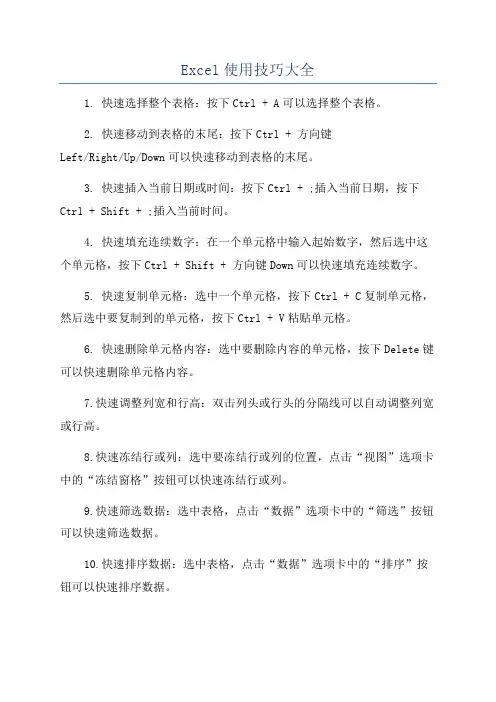
Excel使用技巧大全1. 快速选择整个表格:按下Ctrl + A可以选择整个表格。
2. 快速移动到表格的末尾:按下Ctrl + 方向键Left/Right/Up/Down可以快速移动到表格的末尾。
3. 快速插入当前日期或时间:按下Ctrl + ;插入当前日期,按下Ctrl + Shift + ;插入当前时间。
4. 快速填充连续数字:在一个单元格中输入起始数字,然后选中这个单元格,按下Ctrl + Shift + 方向键Down可以快速填充连续数字。
5. 快速复制单元格:选中一个单元格,按下Ctrl + C复制单元格,然后选中要复制到的单元格,按下Ctrl + V粘贴单元格。
6. 快速删除单元格内容:选中要删除内容的单元格,按下Delete键可以快速删除单元格内容。
7.快速调整列宽和行高:双击列头或行头的分隔线可以自动调整列宽或行高。
8.快速冻结行或列:选中要冻结行或列的位置,点击“视图”选项卡中的“冻结窗格”按钮可以快速冻结行或列。
9.快速筛选数据:选中表格,点击“数据”选项卡中的“筛选”按钮可以快速筛选数据。
10.快速排序数据:选中表格,点击“数据”选项卡中的“排序”按钮可以快速排序数据。
11.快速计算平均值、总和等统计数据:选中要计算的数据范围,查看状态栏中的求和和平均值等统计数据。
12.快速进行数据透视表分析:选中数据,点击“插入”选项卡中的“数据透视表”按钮可以快速创建数据透视表。
13.快速绘制图表:选中数据,点击“插入”选项卡中的图表按钮可以快速绘制图表。
14.快速绘制函数:选中要插入函数的单元格,点击函数按钮可以快速选择需要的函数并输入参数。
15.快速复制公式:选中公式单元格,双击填充柄可以快速复制公式到相邻单元格。
16. 快速格式化数字:选中单元格,使用快捷键Ctrl + Shift + 1可以快速格式化数字。
17. 快速修改单元格格式:选中单元格,使用快捷键Ctrl + 1可以快速修改单元格格式。
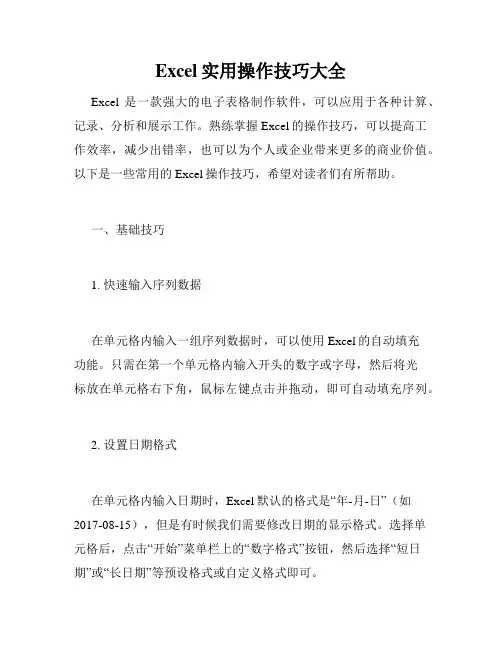
Excel实用操作技巧大全Excel是一款强大的电子表格制作软件,可以应用于各种计算、记录、分析和展示工作。
熟练掌握Excel的操作技巧,可以提高工作效率,减少出错率,也可以为个人或企业带来更多的商业价值。
以下是一些常用的Excel操作技巧,希望对读者们有所帮助。
一、基础技巧1. 快速输入序列数据在单元格内输入一组序列数据时,可以使用Excel的自动填充功能。
只需在第一个单元格内输入开头的数字或字母,然后将光标放在单元格右下角,鼠标左键点击并拖动,即可自动填充序列。
2. 设置日期格式在单元格内输入日期时,Excel默认的格式是“年-月-日”(如2017-08-15),但是有时候我们需要修改日期的显示格式。
选择单元格后,点击“开始”菜单栏上的“数字格式”按钮,然后选择“短日期”或“长日期”等预设格式或自定义格式即可。
3. 调整列宽和行高当单元格内容过多或过少时,需要调整列宽或行高。
选择需要调整的列或行,然后鼠标左键双击列或行边框即可自动适应内容,或者在“格式”菜单栏中选择“行高”或“列宽”手动调整。
4. 快速拷贝单元格在Excel中,可以快速将单元格或单元格区域拷贝到其他单元格位置。
选择需要拷贝的单元格,鼠标左键点击并拖动到需要粘贴的位置,松开鼠标左键即可。
二、常用函数1. SUM函数SUM函数用于快速计算一组数字的和。
在需要显示和的单元格或区域内输入“=SUM(数字1:数字n)”即可。
2. AVERAGE函数AVERAGE函数用于计算一组数字的平均数。
在需要显示平均数的单元格或区域内输入“=AVERAGE(数字1:数字n)”即可。
3. COUNT函数COUNT函数用于计算一组数字或单元格区域中非空单元格的数量。
在需要显示结果的单元格内输入“=COUNT(单元格1:单元格n)”或“=COUNT(数字1,数字2,…,数字n)”即可。
4. MAX函数和MIN函数MAX函数和MIN函数分别用于计算一组数字或单元格区域中的最大值和最小值。
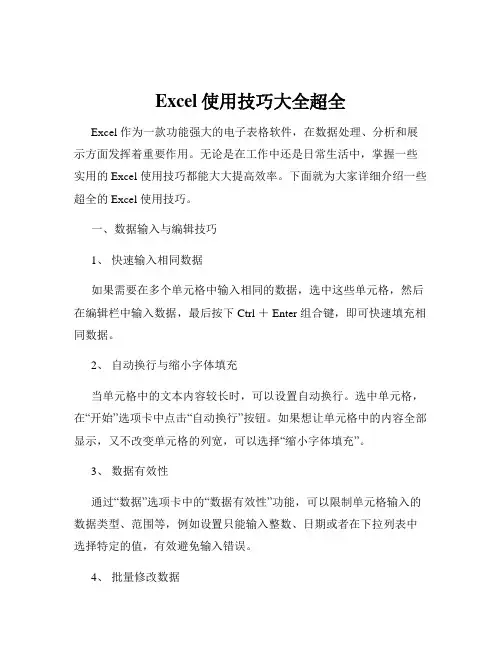
Excel使用技巧大全超全Excel 作为一款功能强大的电子表格软件,在数据处理、分析和展示方面发挥着重要作用。
无论是在工作中还是日常生活中,掌握一些实用的 Excel 使用技巧都能大大提高效率。
下面就为大家详细介绍一些超全的 Excel 使用技巧。
一、数据输入与编辑技巧1、快速输入相同数据如果需要在多个单元格中输入相同的数据,选中这些单元格,然后在编辑栏中输入数据,最后按下 Ctrl + Enter 组合键,即可快速填充相同数据。
2、自动换行与缩小字体填充当单元格中的文本内容较长时,可以设置自动换行。
选中单元格,在“开始”选项卡中点击“自动换行”按钮。
如果想让单元格中的内容全部显示,又不改变单元格的列宽,可以选择“缩小字体填充”。
3、数据有效性通过“数据”选项卡中的“数据有效性”功能,可以限制单元格输入的数据类型、范围等,例如设置只能输入整数、日期或者在下拉列表中选择特定的值,有效避免输入错误。
4、批量修改数据如果需要对多个单元格中的数据进行统一修改,可以使用“查找和替换”功能。
按下 Ctrl + H 组合键,输入查找内容和替换内容,点击“全部替换”即可。
二、格式设置技巧1、自定义数字格式可以根据需要自定义数字格式,例如将数字显示为货币格式、百分比格式、千分位分隔符等。
选中单元格,在“开始”选项卡中点击“数字”组右下角的小箭头,在弹出的对话框中选择“自定义”,然后输入相应的格式代码。
2、条件格式通过条件格式,可以根据设定的条件对单元格进行自动格式设置,例如突出显示大于某个值的数据、标记重复值、数据条显示等。
在“开始”选项卡中点击“条件格式”按钮进行设置。
3、套用表格格式选中数据区域,在“开始”选项卡中点击“套用表格格式”,可以快速为数据区域应用美观的格式,并且方便进行筛选、排序等操作。
4、保护工作表与单元格如果不想让他人随意修改工作表中的某些数据,可以对工作表或单元格进行保护。
在“审阅”选项卡中点击“保护工作表”或“保护单元格”进行设置。
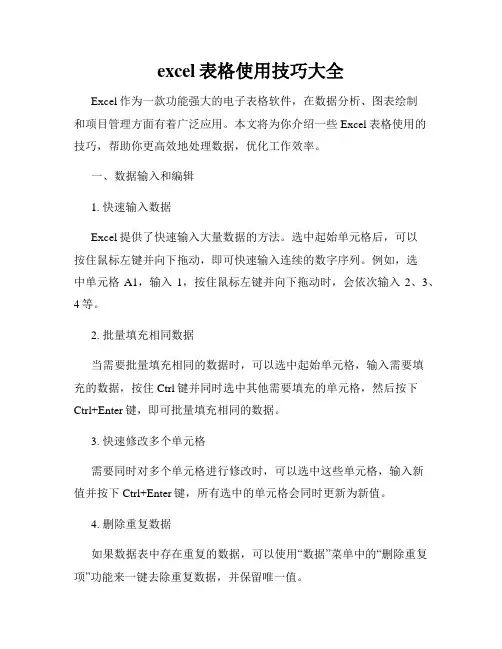
excel表格使用技巧大全Excel作为一款功能强大的电子表格软件,在数据分析、图表绘制和项目管理方面有着广泛应用。
本文将为你介绍一些Excel表格使用的技巧,帮助你更高效地处理数据,优化工作效率。
一、数据输入和编辑1. 快速输入数据Excel提供了快速输入大量数据的方法。
选中起始单元格后,可以按住鼠标左键并向下拖动,即可快速输入连续的数字序列。
例如,选中单元格A1,输入1,按住鼠标左键并向下拖动时,会依次输入2、3、4等。
2. 批量填充相同数据当需要批量填充相同的数据时,可以选中起始单元格,输入需要填充的数据,按住Ctrl键并同时选中其他需要填充的单元格,然后按下Ctrl+Enter键,即可批量填充相同的数据。
3. 快速修改多个单元格需要同时对多个单元格进行修改时,可以选中这些单元格,输入新值并按下Ctrl+Enter键,所有选中的单元格会同时更新为新值。
4. 删除重复数据如果数据表中存在重复的数据,可以使用“数据”菜单中的“删除重复项”功能来一键去除重复数据,并保留唯一值。
二、数据处理和计算1. 使用函数进行计算Excel内置了多种常用的函数,可以帮助我们进行各类数据计算。
例如,SUM函数用于求和,AVERAGE函数用于计算平均值,MAX 函数用于求最大值,MIN函数用于求最小值等。
2. 制作数据透视表数据透视表可以将海量的数据通过分组、汇总和分类,快速生成易于理解的汇总报表。
在Excel中,只需选中数据区域,点击“数据”菜单上的“数据透视表”按钮,按照向导操作即可生成数据透视表。
3. 使用条件格式条件格式可以帮助我们根据特定的条件,为数据区域设置不同的样式,从而更加直观地展示数据。
例如,可以根据数值大小设置颜色渐变,根据文本内容设置特定的图标等。
4. 数据排序和筛选Excel提供了强大的排序和筛选功能,可以根据特定的字段对数据进行排序,并根据条件筛选出所需的数据。
通过“数据”菜单上的排序和筛选功能,可以快速找到需要的数据。
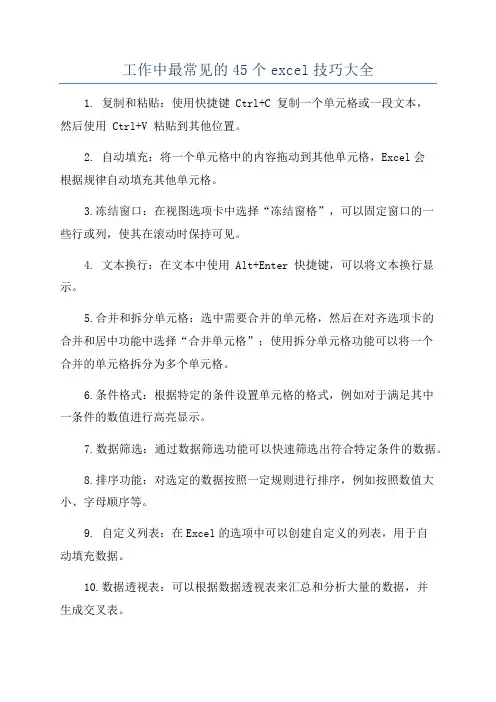
工作中最常见的45个excel技巧大全1. 复制和粘贴:使用快捷键 Ctrl+C 复制一个单元格或一段文本,然后使用 Ctrl+V 粘贴到其他位置。
2. 自动填充:将一个单元格中的内容拖动到其他单元格,Excel会根据规律自动填充其他单元格。
3.冻结窗口:在视图选项卡中选择“冻结窗格”,可以固定窗口的一些行或列,使其在滚动时保持可见。
4. 文本换行:在文本中使用 Alt+Enter 快捷键,可以将文本换行显示。
5.合并和拆分单元格:选中需要合并的单元格,然后在对齐选项卡的合并和居中功能中选择“合并单元格”;使用拆分单元格功能可以将一个合并的单元格拆分为多个单元格。
6.条件格式:根据特定的条件设置单元格的格式,例如对于满足其中一条件的数值进行高亮显示。
7.数据筛选:通过数据筛选功能可以快速筛选出符合特定条件的数据。
8.排序功能:对选定的数据按照一定规则进行排序,例如按照数值大小、字母顺序等。
9. 自定义列表:在Excel的选项中可以创建自定义的列表,用于自动填充数据。
10.数据透视表:可以根据数据透视表来汇总和分析大量的数据,并生成交叉表。
11.图表功能:将数据以图表形式展示,使数据更加直观和易于理解。
12.数据验证:限制用户在一些单元格中输入的数据类型,例如只允许输入日期、数字或指定的值。
13. 公式:使用Excel的各种函数和公式,进行数学计算、文本处理等。
14.相对引用和绝对引用:在公式中使用相对引用可以根据相对位置来计算,使用绝对引用可以固定一些单元格的引用。
15.相似的单元格格式:选中一段具有相似格式的单元格,然后使用格式刷功能来应用相同的格式到其他单元格。
16.表格功能:将一段数据转换为表格,可以使数据进行自动排序、过滤和计算。
17. 错误检查:Excel会自动检查单元格中的错误,并提供修复建议。
18.转换文字大小写:使用大写、小写和句首大写转换功能可以快速将文本转换为不同的大小写形式。
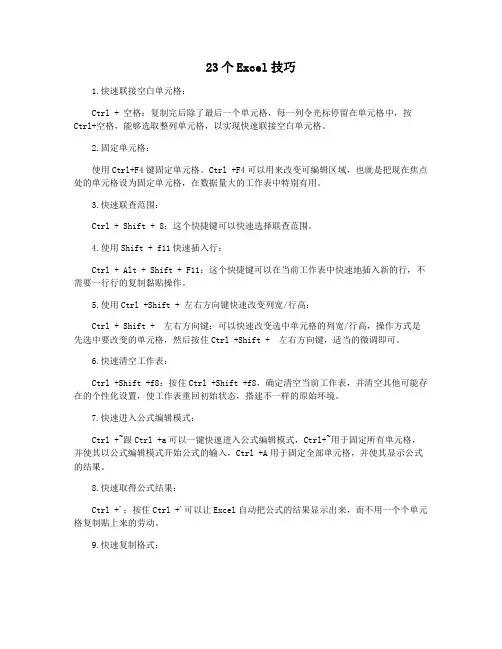
23个Excel技巧1.快速联接空白单元格:Ctrl + 空格:复制完后除了最后一个单元格,每一列令光标停留在单元格中,按Ctrl+空格,能够选取整列单元格,以实现快速联接空白单元格。
2.固定单元格:使用Ctrl+F4键固定单元格。
Ctrl +F4可以用来改变可编辑区域,也就是把现在焦点处的单元格设为固定单元格,在数据量大的工作表中特别有用。
3.快速联查范围:Ctrl + Shift + 8:这个快捷键可以快速选择联查范围。
4.使用Shift + f11快速插入行:Ctrl + Alt + Shift + F11:这个快捷键可以在当前工作表中快速地插入新的行,不需要一行行的复制黏贴操作。
5.使用Ctrl +Shift + 左右方向键快速改变列宽/行高:Ctrl + Shift + 左右方向键:可以快速改变选中单元格的列宽/行高,操作方式是先选中要改变的单元格,然后按住Ctrl +Shift + 左右方向键,适当的微调即可。
6.快速清空工作表:Ctrl +Shift +f8:按住Ctrl +Shift +f8,确定清空当前工作表,并清空其他可能存在的个性化设置,使工作表重回初始状态,搭建不一样的原始环境。
7.快速进入公式编辑模式:Ctrl +~跟Ctrl +a可以一键快速进入公式编辑模式,Ctrl+~用于固定所有单元格,并使其以公式编辑模式开始公式的输入,Ctrl +A用于固定全部单元格,并使其显示公式的结果。
8.快速取得公式结果:Ctrl +':按住Ctrl +'可以让Excel自动把公式的结果显示出来,而不用一个个单元格复制贴上来的劳动。
9.快速复制格式:Ctrl +D或者Ctrl+R:当你在Excel中有一位现成的格式,然后表格中有大量的单元格需要采用这一格式时,只要把那一格格式选中,按住Ctrl+C,然后再按住Ctrl+D或者Ctrl+R,就可以把这种格式复制到你选中的所有单元格中去。
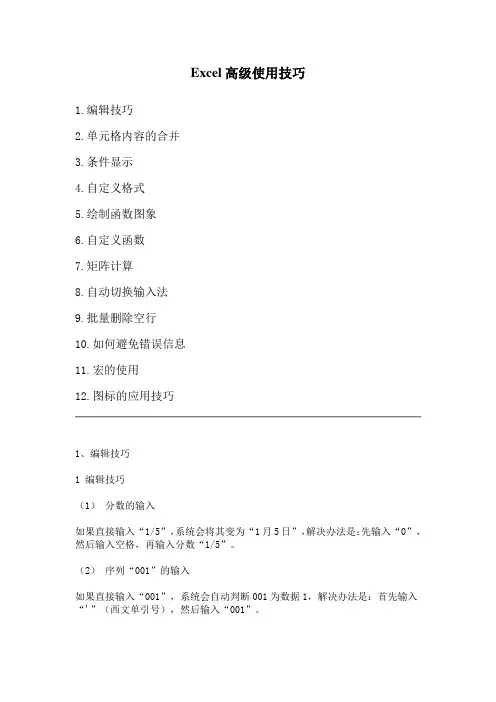
Excel高级使用技巧1.编辑技巧2.单元格内容的合并3.条件显示4.自定义格式5.绘制函数图象6.自定义函数7.矩阵计算8.自动切换输入法9.批量删除空行10.如何避免错误信息11.宏的使用12.图标的应用技巧1、编辑技巧1 编辑技巧(1)分数的输入如果直接输入“1/5”,系统会将其变为“1月5日”,解决办法是:先输入“0”,然后输入空格,再输入分数“1/5”。
(2)序列“001”的输入如果直接输入“001”,系统会自动判断001为数据1,解决办法是:首先输入“'”(西文单引号),然后输入“001”。
(3)日期的输入如果要输入“4月5日”,直接输入“4/5”,再敲回车就行了。
如果要输入当前日期,按一下“Ctrl+;”键。
(4)填充条纹如果想在工作簿中加入漂亮的横条纹,可以利用对齐方式中的填充功能。
先在一单元格内填入“*”或“~”等符号,然后单击此单元格,向右拖动鼠标,选中横向若干单元格,单击“格式”菜单,选中“单元格”命令,在弹出的“单元格格式”菜单中,选择“对齐”选项卡,在水平对齐下拉列表中选择“填充”,单击“确定”按钮(如图1)。
图1(5)多张工作表中输入相同的内容几个工作表中同一位置填入同一数据时,可以选中一张工作表,然后按住Ctrl 键,再单击窗口左下角的Sheet1、Sheet2......来直接选择需要输入相同内容的多个工作表,接着在其中的任意一个工作表中输入这些相同的数据,此时这些数据会自动出现在选中的其它工作表之中。
输入完毕之后,再次按下键盘上的Ctrl键,然后使用鼠标左键单击所选择的多个工作表,解除这些工作表的联系,否则在一张表单中输入的数据会接着出现在选中的其它工作表内。
(6)不连续单元格填充同一数据选中一个单元格,按住Ctrl键,用鼠标单击其他单元格,就将这些单元格全部都选中了。
在编辑区中输入数据,然后按住Ctrl键,同时敲一下回车,在所有选中的单元格中都出现了这一数据。
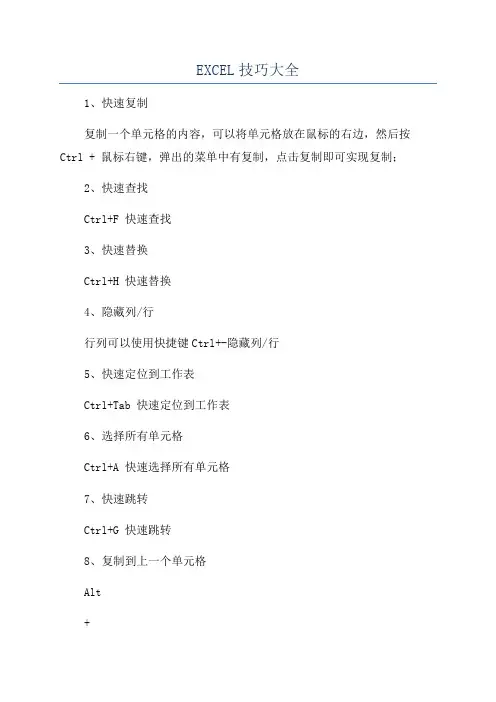
EXCEL技巧大全
1、快速复制
复制一个单元格的内容,可以将单元格放在鼠标的右边,然后按Ctrl + 鼠标右键,弹出的菜单中有复制,点击复制即可实现复制;
2、快速查找
Ctrl+F 快速查找
3、快速替换
Ctrl+H 快速替换
4、隐藏列/行
行列可以使用快捷键Ctrl+-隐藏列/行
5、快速定位到工作表
Ctrl+Tab 快速定位到工作表
6、选择所有单元格
Ctrl+A 快速选择所有单元格
7、快速跳转
Ctrl+G 快速跳转
8、复制到上一个单元格
Alt
+
Enter 快速复制到上一个单元格
9、快速删除
Ctrl+Delete 快速删除
10、拖动复制
Ctrl+Shift+上下键快速复制向上或向下拖动
11、添加/删除行
Ctrl+Shift+-(加号) 快速添加行,Ctrl+Shift+ (减号) 快速删除行
12、快速矩阵乘法
Ctrl+Shift+*快速矩阵乘法
13、插入函数
Ctrl+Shift+F 快速插入函数
14、合并拆分单元格
Ctrl+Shift+& 快速合并单元格,Ctrl+Shift+_ 快速拆分单元格
15、自动填充
可以将要填充的单元格放在鼠标的右边,然后按Ctrl+右键,弹出菜单中有填充,可以自动填充,也可以是按照规律填充,比如日期。
16、快速过滤
Ctrl+Shift+L 快速过滤
17、更改文字样式
Ctrl+Shift+C 快速更改文字样式18、复制字体样式
Ctrl+Shift+V 快速复制字体样式19、快速排序
Ctrl+Shift+S 快速排序
20、快速更换工作表。
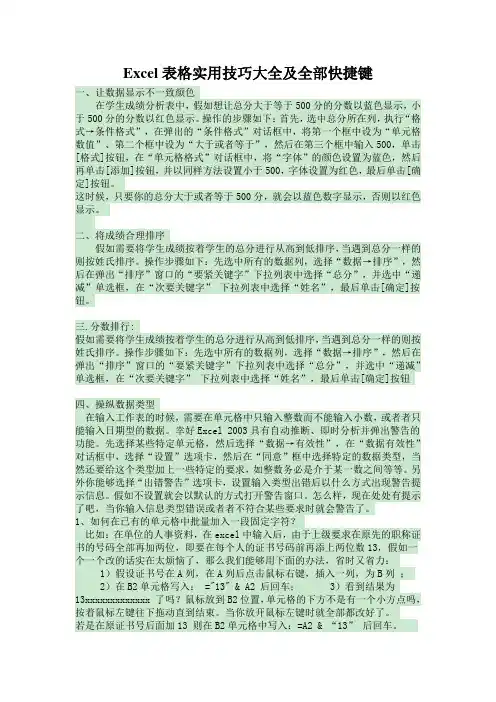
Excel表格实用技巧大全及全部快捷键一、让数据显示不一致颜色在学生成绩分析表中,假如想让总分大于等于500分的分数以蓝色显示,小于500分的分数以红色显示。
操作的步骤如下:首先,选中总分所在列,执行“格式→条件格式”,在弹出的“条件格式”对话框中,将第一个框中设为“单元格数值”、第二个框中设为“大于或者等于”,然后在第三个框中输入500,单击[格式]按钮,在“单元格格式”对话框中,将“字体”的颜色设置为蓝色,然后再单击[添加]按钮,并以同样方法设置小于500,字体设置为红色,最后单击[确定]按钮。
这时候,只要你的总分大于或者等于500分,就会以蓝色数字显示,否则以红色显示。
二、将成绩合理排序假如需要将学生成绩按着学生的总分进行从高到低排序,当遇到总分一样的则按姓氏排序。
操作步骤如下:先选中所有的数据列,选择“数据→排序”,然后在弹出“排序”窗口的“要紧关键字”下拉列表中选择“总分”,并选中“递减”单选框,在“次要关键字” 下拉列表中选择“姓名”,最后单击[确定]按钮。
三.分数排行:假如需要将学生成绩按着学生的总分进行从高到低排序,当遇到总分一样的则按姓氏排序。
操作步骤如下:先选中所有的数据列,选择“数据→排序”,然后在弹出“排序”窗口的“要紧关键字”下拉列表中选择“总分”,并选中“递减”单选框,在“次要关键字” 下拉列表中选择“姓名”,最后单击[确定]按钮四、操纵数据类型在输入工作表的时候,需要在单元格中只输入整数而不能输入小数,或者者只能输入日期型的数据。
幸好Excel 2003具有自动推断、即时分析并弹出警告的功能。
先选择某些特定单元格,然后选择“数据→有效性”,在“数据有效性”对话框中,选择“设置”选项卡,然后在“同意”框中选择特定的数据类型,当然还要给这个类型加上一些特定的要求,如整数务必是介于某一数之间等等。
另外你能够选择“出错警告”选项卡,设置输入类型出错后以什么方式出现警告提示信息。
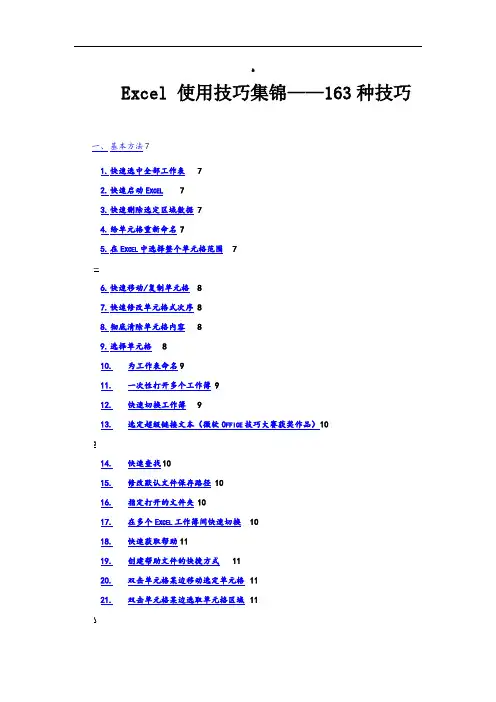
&Excel 使用技巧集锦——163种技巧一、基本方法71.快速选中全部工作表72.快速启动E XCEL73.快速删除选定区域数据 74.给单元格重新命名75.在E XCEL中选择整个单元格范围7—6.快速移动/复制单元格87.快速修改单元格式次序 88.彻底清除单元格内容89.选择单元格810.为工作表命名911.一次性打开多个工作簿 912.快速切换工作簿913.选定超级链接文本(微软O FFICE技巧大赛获奖作品)10]14.快速查找1015.修改默认文件保存路径 1016.指定打开的文件夹1017.在多个E XCEL工作簿间快速切换1018.快速获取帮助1119.创建帮助文件的快捷方式1120.双击单元格某边移动选定单元格1121.双击单元格某边选取单元格区域11\22.快速选定不连续单元格 1123.根据条件选择单元格1124.复制或移动单元格1225.完全删除E XCEL中的单元格1226.快速删除空行1227.回车键的粘贴功能1228.快速关闭多个文件1229.选定多个工作表12]30.对多个工作表快速编辑 1331.移动和复制工作表1332.工作表的删除1333.快速选择单元格1334.快速选定E XCEL区域(微软O FFICE技巧大赛获奖作品)1335.备份工件簿1436.自动打开工作簿1437.快速浏览长工作簿14?38.快速删除工作表中的空行1439.绘制斜线表头1440.绘制斜线单元格1541.每次选定同一单元格1542.快速查找工作簿1543.禁止复制隐藏行或列中的数据1544.制作个性单元格16二、数据输入和编辑技巧16¥1.在一个单元格内输入多个值 162.增加工作簿的页数163.奇特的F4键164.将格式化文本导入E XCEL165.快速换行176.巧变文本为数字177.在单元格中输入0值178.将数字设为文本格式18`9.快速进行单元格之间的切换(微软O FFICE技巧大赛获奖作品)1810.在同一单元格内连续输入多个测试值1811.输入数字、文字、日期或时间1812.快速输入欧元符号1913.将单元格区域从公式转换成数值1914.快速输入有序文本1915.输入有规律数字1916.巧妙输入常用数据19>17.快速输入特殊符号2018.快速输入相同文本2019.快速给数字加上单位2020.巧妙输入位数较多的数字2121.将WPS/W ORD表格转换为E XCEL工作表2122.取消单元格链接2123.快速输入拼音2124.插入“√”21(25.按小数点对齐2226.对不同类型的单元格定义不同的输入法2227.在E XCEL中快速插入W ORD表格2228.设置单元格字体2229.在一个单元格中显示多行文字2330.将网页上的数据引入到E XCEL表格2331.取消超级链接2332.编辑单元格内容23|33.设置单元格边框2334.设置单元格文本对齐方式2435.输入公式2436.输入人名时使用“分散对齐”(微软O FFICE技巧大赛获奖作品)2437.隐藏单元格中的所有值(微软O FFICE技巧大赛获奖作品)2438.恢复隐藏列2439.快速隐藏/显示选中单元格所在行和列(微软O FFICE技巧大赛获奖作品)2440.彻底隐藏单元格25?41.用下拉列表快速输入数据2542.快速输入自定义短语2543.设置单元格背景色2544.快速在多个单元格中输入相同公式2645.同时在多个单元格中输入相同内容2646.快速输入日期和时间2647.将复制的单元格安全地插入到现有单元格之间2648.在E XCEL中不丢掉列标题的显示26~49.查看与日期等效的序列数的值2750.快速复制单元格内容2751.使用自定义序列排序(微软O FFICE技巧大赛获奖作品)2752.快速格式化E XCEL单元格2753.固定显示某列2754.在E XCEL中快速编辑单元格2755.使用自动填充快速复制公式和格式2856.为单元格添加批注28【57.数据自动输入2858.在E XCEL中快速计算一个人的年龄2859.快速修改单元格次序2960.将网页上的数据引入到E XCEL表格中29三、图形和图表编辑技巧291.在网上发布E XCEL生成的图形292.创建图表连接符303.将E XCEL单元格转换成图片形式插入到W ORD中30 ;4.将W ORD内容以图片形式插入到E XCEL表格中305.将W ORD中的内容作为图片链接插入E XCEL表格中306.在独立的窗口中处理内嵌式图表317.在图表中显示隐藏数据 318.在图表中增加文本框319.建立文本与图表文本框的链接3110.给图表增加新数据系列 3111.快速修改图表元素的格式32·12.创建复合图表3213.对度量不同的数据系列使用不同坐标轴3214.将自己满意的图表设置为自定义图表类型3215.复制自定义图表类型3316.旋转三维图表3317.拖动图表数据点改变工作表中的数值3318.把图片合并进你的图表 3319.用图形美化工作表34。
Excel使用技巧大全(超全160种)(1) Ctrl+N:新建一个excel文件;(2) Ctrl+W:关闭excel文件;(3)Ctrl+PageDown:可以快速向下查看工作表;(4)Ctrl+Pageup:可以快速向上查看工作表;(5)Ctrl+S:保存excel文件;(6)Ctrl+A 快速选取连续单元格区域;(7)Ctrl+方向键,可以跳转到数据区域边界;(8)Ctrl+9 隐藏行;(9)Ctrl+0 隐藏列;(10)Ctrl+ -(减号)删除行/列;(11)Ctrl+; 插入当前日期;(12)Ctrl+Shift+;插入当前时间;(13)Ctrl+C 复制单元格区域内容;(14)Ctrl+X 剪切单元格区域内容;(15)Ctrl+Shift+$ 应用带两个小数位的“贷币”格式(负数在括号中);(16)ctrl+一删除行/列;(17)Ctrl+:输入日期;(18)ctrl+% 百分比格式;(19)ctrl+# 日期格式;(20)ctrl+」移动最后一行;(22)ctrl+一>移动最后一列;(23)ctrlttab切换表格;(24)ctrlt~隐藏不活动图标;(25)Ctrl+Alt+A 截图;(26)Ctrl+ESC 打开开始菜单;(27)Ctrl+Enter 向选定填充相同数据;(28)Ctrl+F6 切换到同个程序下一个文本;(29)Ctrl+Alt+End 快速关机;(30)Ctrl+Alt+Home 快速重启;(31)Ctrl+Z撤销上一步;(32)ctrl+1显示单元格式;(33)Ctrl+2 取消加粗格式;(34)Ctrl+3 取消倾斜格式;(35)Ctrl+4 取消下划线;(36)Ctrl+5 取消删除线;(37)Ctrl+6 显示对象占位符之间切换;(38)ctrl+7 显示/隐藏常用工具栏;(39)ctrl+8 显示或隐藏大纲符号;(40)Ctrl+9 隐藏选定的行;(41)ctrl+0隐藏选定的列;(42)Shift+F3插入函数;(44)Ctrl+B 加粗;(45)Ctrl+C 复制;(46)Ctrl+D向下填充;(47)Ctrl+E 居中;(48)Ctrl+F 查找;(49)Ctrl+G 定位;(50)Ctrl+H 替换;(51)Ctrl+1斜体;(52)ctrltk 超链接;(53)Ctrl+L/T创建表来源;(54)Ctrl+N 新建工作薄;(55)Ctrl+M合并居中;(56)Ctrl+O打开文件;(57)Ctrl+P 打印;(58)Ctrl+R向右填充;(59)Ctrl+S 保存;(60)Ctrl+U 加下划线;(61)Ctrl+V粘贴;(62)Ctrl+W 关闭文件;(63)Ctrl+X 剪切;(64)Ctrl+z撤销;(66)Ctrl+A 全选;(67)Ctrl+` 显示公式;(68)Ctrl+N 新建工作簿;(69)Ctrl+D 单元格内容向下复制;(70)Ctrl+R 单元格内容向右复制;(71)Ctrl+Page up 移动到上一个工作表;(72)Ctrl+Page down 移动到下一个工作表;(73)Ctrl+S 保存;(74)Ctrl+9 隐藏行;(75)Ctrl+Shift+9 取消隐藏行;(76)Ctrl+X 剪切;(77)Ctrl+F 查找;(78)Ctrl+H 替换;(79)Ctrl+Z 撤销;(80)Ctrl+S 保存;(81)Ctrl+1 设置单元格格式;(82)Ctrl+B 字体加粗;(83)Ctrl+I 斜体;(84)Ctrl+F3 打开名称管理器;(85)Ctrl+G 定位;(86)Ctrl+Home 将单元格移动到工作表开始处;(87)Ctrl+End 将单元格移动到使用过的区域右下角;(88)Ctrl+[ 选中当前公式中直接引用的单元格;(89)Ctrl+] 选中直接引用当前公式所在的单元格;(90)Ctrl+Shift+7 添加外边框;(91)Ctrl+T 创建表格;(92)Ctrl+箭头键定位到边缘单元格;(93)Ctrl+P 打印;(94)Ctrl+U 字体加下滑线;(95)Ctrl+5 设置文字删除线;(96)Ctrl+Shift+~ 设置常规数字格式;(97)Ctrl+Shift+@ 设置时间格式;(98)Ctrl+Shift+# 设置日期格式;(99)Ctrl+Shift+$ 设置货币格式;(100)Ctrl+Shift+% 设置百分比格式;(101)Ctrl+; 输入当前日期;(102)Ctrl+Shift+; 输入当前时间;(103)Ctrl+F1 显示功能区;(104)Ctrl+F4 关闭工作簿;(105)Ctrl+A 调出函数参数对话框;(106)Ctrl+0 隐藏列;(107)Ctrl+Shift+A 完整参数提示;(108)Ctrl+Shift+F3 选定区域创建名称;(109)Ctrl+Shift+{ 选中当前公式直接引用和间接引用的单元格;(110)Ctrl+Shift+} 选中直接引用和间接引用当前单元格公式所在的单元格;(111)Ctrl+Shift+- 删除边框;(112)Ctrl+Shift+O 选中带批注单元格;(113)Ctrl+Shift+U 展开编辑栏;(114)F3 打开粘贴名称对话框;(115)F4 切换单元格引用;(116)F5 定位;(117)F12 另存为;(118)Alt+= 自动求和;(119)按 Ctrl+V 粘贴单元格内容;(120)按 Ctrl+D 向下填充;(121)按Ctrl+R 向右填充;(122)按Ctrl+Z 撤销上一步操作;(123)按Alt+Enter(回车键),可以在指定位置强行换行;(124)选取求和区域,按Alt+=(等号),可以快速实现求和;(125)选取整个区域,按Alt+;(分号键),选取可以跳过隐藏区域,只选显示区域;(126)选取单元格引用,按F4可以转换引用方式;(127)按Ctrl+Shift+3 (#)设置为日期格式;(128)按Ctrl+Shift+5 (%)设置为百分数格式;(129)Alt+Enter在单元格中换行;(130)Ctrl+Enter用当前输入项填充选定的单元格区域(131)Esc取消单元格输入;(132)Ctrl+D向下填充;(133)Ctrl+R 向右填充;(134)Ctrl+F3定义名称;(135)Ctrl+K插入超链接;(136)Ctrl+; 输入当前日期;(137)Ctrl+Shift+: 或Ctrl+’输入当前时间;(138)Ctrl+Z撤销上一步;(139)Shift+F3插入函数;(140)Alt+=用SUM函数插入“自动求和”公式;(141)Ctrl+F5弹出“查找”对话框;(142)Ctrl+Shift+空格键在选定了一个对象的情况下,选定工作表上的所有对象;(143)Ctrl+B应用或取消加粗格式;(144)Ctrl+I应用或取消字体倾斜格式;(145)Ctrl+U应用或取消下画线;(146)Ctrl+5应用或取消删除线;(147)Ctrl+9隐藏选定行;(148)Ctrl+O隐藏选定列;(149)Ctrl+C 复制选定的单元格;(150)Ctrl+Shift+( 取消选定区域内的所有隐藏行的隐藏状态;(151)Ctrl+Shift+) 取消选定区域内的所有隐藏列的隐藏状态;(152)Ctrl+X剪切选定的单元格;(153)Ctrl+V粘贴复制的单元格;(154)Ctrl+减号弹出删除整行或整列对话框;(155)Ctrl+加号弹出插入整行或整列对话框;(156)F7 弹出“拼写检查”对话框;(157)F5 弹出“定位”对话框;(158)Shift+F2(插入)编辑单元格批注;(159)Ctrl+1 弹出“单元格格式”对话框;(160)Ctrl+Shift+$ 应用带两个小数位的“贷币”格式(负数在括号中);。
excel常用技巧110个Excel是一款功能强大的电子表格软件,提供了许多实用的技巧和功能,下面我将列举110个常用的Excel技巧,希望能对你有所帮助:1. 快速选择整列或整行,点击列头或行头。
2. 快速选中整个工作表,点击左上角的方框。
3. 快速选中连续的单元格范围,点击起始单元格,按住Shift 键,再点击结束单元格。
4. 快速选中不连续的单元格范围,点击第一个单元格,按住Ctrl键,再点击其他单元格。
5. 快速填充连续的数据序列,填写前两个单元格,选中这两个单元格,然后拖动填充柄。
6. 快速填充日期序列,填写第一个日期,选中该单元格,然后拖动填充柄。
7. 快速填充月份序列,填写第一个月份,选中该单元格,然后拖动填充柄。
8. 快速填充自定义序列,填写前两个单元格,选中这两个单元格,然后拖动填充柄,右键选择“填充系列”。
9. 快速插入当前日期或时间,Ctrl+;10. 快速插入当前日期和时间,Ctrl+Shift+;11. 快速删除单元格内容,选中单元格,按Delete键。
12. 快速删除整行或整列,选中行或列,右键选择“删除”。
13. 快速复制单元格,选中单元格,按Ctrl+C.14. 快速剪切单元格,选中单元格,按Ctrl+X.15. 快速粘贴单元格,选中目标单元格,按Ctrl+V.16. 快速填充公式,选中单元格,按Ctrl+Enter.17. 快速调整列宽,双击列头分隔线。
18. 快速调整行高,双击行头分隔线。
19. 快速隐藏列,选中列头,右键选择“隐藏”。
20. 快速隐藏行,选中行头,右键选择“隐藏”。
21. 快速显示隐藏的列或行,按Ctrl+Shift+数字键0。
22. 快速删除空白行,选中整列,右键选择“筛选”,然后选择“空白”。
23. 快速删除重复行,选中整列,右键选择“筛选”,然后选择“重复项”。
24. 快速排序数据,选中要排序的范围,点击“数据”选项卡中的“排序”。
25. 快速筛选数据,选中数据范围,点击“数据”选项卡中的“筛选”。
Excel表格常⽤技巧⼤全(共57个),再不收藏就是你的错了⼀. ⽂件操作1.为excel⽂件添加打开密码⽂件 - 信息 - 保护⼯作簿 - ⽤密码进⾏加密。
2.为⽂件添加作者信息在该excel⽂件图标上右键单击 - 属性 - 摘要 - 在作者栏中输⼊3.让多⼈通过局域⽹共⽤excel⽂件审阅 - 共享⼯作簿 - 在打开的窗⼝上选中“允许多⽤户同时编辑…”4.同时打开多个excel⽂件按ctrl或shift键选取多个要打开的excel⽂件,右键菜单中点“打开”5.同时关闭所有打开的excel⽂件按shift键同时点右上⻆关闭按钮。
6.设置⽂件⾃动保存时间⽂件 - 选项 - 保存 - 设置保存间隔7.恢复未保护的excel⽂件⽂件 - 最近所⽤⽂件 - 点击“恢复未保存的excel⽂件”8.在excel⽂件中创建⽇历⽂件 - 新建 - ⽇历9.设置新建excel⽂件的默认字体和字号⽂件 - 选项 - 常规 - 新建⼯作簿时:设置字号和字体10.把A.xlsx⽂件图标显示为图⽚形式把A.xlsx 修改为 A.Jpg11.⼀键新建excel⽂件Ctrl + N12.把⼯作表另存为excel⽂件在⼯作表标签上右键 - 移动或复制 - 移动到”新⼯作簿”⼆. 窗⼝设置1.同时打开对⽐两个或多个excel⽂件视图 - 全部重排 - 选排列的⽅向2.同时查找⼀个⼯作簿中的两个⼯作表视图 - 新建窗⼝ - 全部重排 - 选排列⽅向3.隐藏或显示excel最上⾯的功能区Ctrl+F14.隐藏excel⼯作表界⾯选取要隐藏的⼯作表 - 视图 - 隐藏5.让标题⾏始终显示在最上⾯视图 - 冻结窗格 - 冻结⾸⾏6.把窗⼝拆分成上下两部分,都可以上下翻看选取要拆分的位置 - 视图 - 拆分7.调整excel⼯作表显示⽐例按ctrl+滚轮8.快速切换到另⼀个excel窗⼝ctrl + tab键9.全屏显示excel界⾯视图 - 全屏显示三. 单元格显示1.隐藏0值⽂件 - 选项 - ⾼级 - 去掉“在具有零值…..”勾选2.隐藏单元格内所有值ctrl+1打开单元格设置窗⼝ - 数字 - ⾃定义 - 右边⽂框中输⼊三个分号;;;3.隐藏编辑栏. 灰⾊表格线. 列标和⾏号视图 - 显示 - 去掉各项的勾选四. 单元格选取1 . 选取当前表格按ctrl+a全选当前数据区域2 . 选取表格中的值/公式按ctrl+g打开定位窗⼝ - 定位条件 - 值/公式3 . 查找值按ctrl+f打开查找窗⼝,输⼊查找的值 - 查找4.选取最下/最右边的⾮空单元格按ctrl + 向下/向右箭头5.快速选取指定⼤⼩的区域在左上的名称栏中输⼊单元格地址,如a1:a10000,然后按回⻋五. 单元格编辑1.设置单元格按回⻋键光标跳转⽅向⽂件 - 选项 - ⾼级 - 最上⾯“按Enter键后移动所选内容” - 设置⽅向2.设置下拉菜单,显示A,B,C三个选项数据 - 数据有效性 - 允许 - 序列 - 输⼊A,B,C3.复制表格保存⾏⾼列宽不变整⾏选取复制 - 粘贴后点粘贴选项中的“保留列宽”4.输⼊到F列时,⾃动转到下⼀⾏的⾸列选取A:F列,输⼊后按回⻋即可⾃动跳转5.设置三栏表头插⼊ - 形状 - 直线 - 拖⼊⽂本框中输⼊的字体并把边框设置为⽆6.同时编辑多个⼯作表按ctrl或shift键选取多个⼯作表,直接编辑当前⼯作表即可。
50个工作中最常用excel技巧1. 使用自动筛选。
2. 使用一些预先配置的模板进行填充。
3. 在数据表中使用函数。
4. 将多个工作表串联在一起。
5. 使用函数进行高级计算。
6. 使用多个工作表或工作簿进行数据聚合。
7. 使用快捷键重复编辑。
8. 使用宏自动化操作。
9. 使用排序更高效地处理数据。
10. 使用数据分析功能分析数据。
11. 复制,粘贴及剪切数据。
12. 使用查找/替换功能进行编辑。
13. 使用格式刷来将格式应用到组中。
14. 使用[Ctrl]+[空格]快捷键选中整列或整行15. 使用[Ctrl]+[单引号]快捷键快速定位编辑单元格16. 使用[Ctrl]+["+"]快捷键快速填充相邻的单元格17. 使用[Ctrl]+[,]快捷键最大化当前列的宽度18. 使用[Ctrl]+[-]快捷键隐藏当前行或者列19. 使用[Ctrl]+[F]快捷键查找指定文本字符20. 使用[Ctrl]+[H]快捷键替换指定文本字符21. 使用对比分析(conditional formatting)功能增强显示效果22. 使用[Shift]+[Space]快捷键选中当前行23. 使用[Ctrl]+[Space]快捷键选中当前列24. 使用[Ctrl]+[1]快捷键快速打开单元格格式设置窗口25. 使用[Ctrl]+[B]快捷键快速设置文本字体为加粗26. 使用[Ctrl]+[I]快捷键快速设置文本字体为斜体27. 使用[Ctrl]+[U]快捷键快速设置文本字体为下划线28. 使用[Ctrl]+[W]快捷键快速关闭当前工作表29. 使用[Ctrl]+[P]快捷键快速调出打印菜单30. 使用冻结窗格功能可以将表头行(或列)固定不动31. 使用[Alt]+[Enter]快捷键在同一个单元格中换行显示32. 使用[Ctrl]+[Shift]+[: ]快捷键获取日期时间33. 使用[Ctrl]+[Shift]+[,]快捷键获取当前文件路径34. 使用[Ctrl]+[Shift]+[~]快捷键获取数值格式35. 使用[Ctrl]+[Shift]+[@]快捷键获取文本格式36. 使用[Ctrl]+[Shift]+[#]快捷键获取日期格式37. 使用[Ctrl]+[Shift]+[&]快捷键获取货币格式38. 使用[Ctrl]+[Shift]+[%]快捷键获取百分比格式39. 使用[Ctrl]+[Shift]+[*]快捷键获取乘号40. 使用[Ctrl]+[Shift]+[( ]快捷键获取括号41. 使用[Ctrl]+[Tab]快捷键切换到下一个工作表42. 使用[Ctrl]+[Page Up/Page Down]快捷键快速切换工作表43. 使用[Alt]+[F1]快捷键在当前工作表中插入图表44. 使用[Alt]+[F11]快捷键打开VBA编辑器45. 使用[Ctrl]+[F2]快捷键打开Print Preview视图46. 使用[Ctrl]+[;]快捷键获取当前日期47. 使用宏把一个经常被调用的命令记录下来48. 使用[Ctrl]+[K]快捷键创建超链接49. 使用[Alt]+[= ]快捷键求和50. 使用[Ctrl]+[Shift]+[! ]快捷键自动调整列宽。
excel使用技巧大全超全1. 快速插入当前日期或时间:在单元格内输入=NOW()即可插入当前日期和时间。
2. 快速填充连续的日期或序列:在一个单元格中输入起始值,再选择该单元格进行填充,然后拖动鼠标到需要填充的范围,松开鼠标即可。
3. 批量填充等差数列:在一个单元格中输入起始值,再选择该单元格进行填充,然后按住Ctrl键拖动鼠标到需要填充的范围,松开Ctrl键和鼠标即可。
4. 快速删除重复值:选中需要删除重复值的范围,然后点击数据菜单中的“删除重复项”按钮,在弹出的对话框中选择需要删除的列,并点击确定按钮即可。
5. 快速筛选数据:选中需要筛选的范围,然后点击数据菜单中的“筛选”按钮,再选择需要筛选的条件并点击确定按钮即可。
6. 快速排序数据:选中需要排序的范围,然后点击数据菜单中的“排序”按钮,再选择排序的方式(升序或降序)和排序的列,并点击确定按钮即可。
7. 快速插入函数:在需要插入函数的单元格内输入“=”,然后开始输入函数名,Excel会自动弹出函数列表来选择并补全函数。
8. 快速复制公式:在一个包含公式的单元格中双击鼠标,然后将鼠标拖动到需要复制公式的范围,松开鼠标即可快速复制公式。
9. 快速改变单元格的格式:选中需要改变格式的单元格,然后点击开始菜单中的“格式”按钮,在弹出的对话框中选择需要的格式并点击确定按钮即可。
10. 使用条件格式设置单元格格式:选中需要设置格式的范围,然后点击开始菜单中的“条件格式”按钮,在弹出的菜单中选择需要的条件格式即可。
11. 使用数据验证限制单元格输入:选中需要限制输入的范围,然后点击数据菜单中的“数据验证”按钮,在弹出的对话框中选择需要的限制条件并点击确定按钮即可。
12. 使用合并单元格并居中显示:选中需要合并的单元格,然后点击开始菜单中的“合并与居中”按钮,在弹出的菜单中选择需要的合并方式即可。
13. 使用拆分窗口同时查看多个工作表:点击视图菜单中的“拆分”按钮,在弹出的对话框中选择需要拆分的方式即可。
Excel使用技巧大全(超全)Excel 是一个非常强大且广泛使用的电子表格工具。
无论是商业、金融、科学、教育、管理等领域都有其应用。
但是,作为普通用户来说,可能并不知道如何使用Excel 来处理数据和完成任务。
为了帮助大家更好地使用Excel,我们将会介绍一些Excel使用技巧大全。
1. 快捷键首先,口袋里必须装着的工具-快捷键。
它能够帮助你更快速的完成任务,减少繁琐的操作步骤。
- Ctrl + C:复制选中的单元格。
- Ctrl + V:粘贴剪贴板中的内容。
- Ctrl + X:剪切选中的单元格。
- Ctrl + Z:撤销操作的上一步。
- Ctrl + Y:重做操作的上一步。
- Ctrl + A:选中所有单元格。
- Ctrl + B:向选中范围添加或移除加粗样式。
- Ctrl + I:向选中范围添加或移除斜体样式。
- Ctrl + U:向选中范围添加或移除下划线。
- Ctrl + F:在当前工作表中查找并替换指定的文本。
- Ctrl + H:在当前工作表中查找和替换指定内容。
2. 自动填充自动填充可以极大的提高你的操作效率,它可以快速的填充一系列数据、日期、数字和文本等。
- 数据自动填充:选中需要填充的单元格,输入第一个单元格的数据,然后上下拖动选择框以便为其余单元格填充相同的数据。
- 数字和日期自动填充:输入第一个数字或日期,选中该单元格,使用鼠标右键单击单元格,选择 "自动填充选项",然后选择 "线性增长" 或 "管理序列" 选项。
- 文本自动填充:输入一条文本,选中该单元格,然后上下拖动选择框以便为其余单元格填充相同的数据。
3. 排序数据在处理数据时,Excel往往需要将选中的单元格按照一定规则进行排序。
Excel支持多种排序方式,如按字母顺序、按数字大小等。
- 按字母顺序排序:首先选定列或行中任意一个单元格,然后在 "数据" 选项卡中点击 "排序与筛选",然后选择 "升序" 或 "降序" 排序。
Excel表格实用技巧大全一、让数据显示不同颜色在学生成绩分析表中,如果想让总分大于等于500分的分数以蓝色显示,小于500分的分数以红色显示。
操作的步骤如下:首先,选中总分所在列,执行“格式→条件格式”,在弹出的“条件格式”对话框中,将第一个框中设为“单元格数值”、第二个框中设为“大于或等于”,然后在第三个框中输入500,单击[格式]按钮,在“单元格格式”对话框中,将“字体”的颜色设置为蓝色,然后再单击[添加]按钮,并以同样方法设置小于500,字体设置为红色,最后单击[确定]按钮。
这时候,只要你的总分大于或等于500分,就会以蓝色数字显示,否则以红色显示。
二、将成绩合理排序如果需要将学生成绩按着学生的总分进行从高到低排序,当遇到总分一样的则按姓氏排序。
操作步骤如下:先选中所有的数据列,选择“数据→排序”,然后在弹出“排序”窗口的“主要关键字”下拉列表中选择“总分”,并选中“递减”单选框,在“次要关键字”下拉列表中选择“姓名”,最后单击[确定]按钮。
三.分数排行:如果需要将学生成绩按着学生的总分进行从高到低排序,当遇到总分一样的则按姓氏排序。
操作步骤如下:先选中所有的数据列,选择“数据→排序”,然后在弹出“排序”窗口的“主要关键字”下拉列表中选择“总分”,并选中“递减”单选框,在“次要关键字”下拉列表中选择“姓名”,最后单击[确定]按钮四、控制数据类型在输入工作表的时候,需要在单元格中只输入整数而不能输入小数,或者只能输入日期型的数据。
幸好Excel2003具有自动判断、即时分析并弹出警告的功能。
先选择某些特定单元格,然后选择“数据→有效性”,在“数据有效性”对话框中,选择“设置”选项卡,然后在“允许”框中选择特定的数据类型,当然还要给这个类型加上一些特定的要求,如整数必须是介于某一数之间等等。
另外你可以选择“出错警告”选项卡,设置输入类型出错后以什么方式出现警告提示信息。
如果不设置就会以默认的方式打开警告窗口。
怎么样,现在处处有提示了吧,当你输入信息类型错误或者不符合某些要求时就会警告了。
1、如何在已有的单元格中批量加入一段固定字符?例如:在单位的人事资料,在excel中输入后,由于上级要求在原来的职称证书的号码全部再加两位,即要在每个人的证书号码前再添上两位数13,如果一个一个改的话实在太麻烦了,那么我们可以用下面的办法,省时又省力:1)假设证书号在A列,在A列后点击鼠标右键,插入一列,为B列;2)在B2单元格写入:="13"&A2后回车;3)看到结果为13xxxxxxxxxxxxx了吗?鼠标放到B2位置,单元格的下方不是有一个小方点吗,按着鼠标左键往下拖动直到结束。
当你放开鼠标左键时就全部都改好了。
若是在原证书号后面加13则在B2单元格中写入:=A2&“13”后回车。
2、如何设置文件下拉窗口的最下面的最近运行的文件名个数?打开“工具”,选“选项”,再选“常规”,在“最近使用的文件清单”下面的文件个数输入框中改变文件数目即可。
若不在菜单中显示最近使用的文件名,则将“最近使用的文件清单”前的复选框去掉即可。
3、在EXCEL中输入如“1-1”、“1-2”之类的格式后它即变成1月1日,1月2日等日期形式,怎么办?这是由于EXCEL自动识别为日期格式所造成,你只要点击主菜单的“格式”菜单,选“单元格”,再在“数字”菜单标签下把该单元格的格式设成文本格式就行了4、在EXCEL中如何使它象WORD一样的自动定时保存文件?点击“工具”菜单“自动保存”项,设置自动保存文件夹的间隔时间。
如果在“工具”菜单下没有“自动保存”菜单项,那么执行“工具”菜单下“加载宏...”选上“自动保存”,“确定”。
然后进行设置即可。
5、用Excel做多页的表格时,怎样像Word的表格那样做一个标题,即每页的第一行(或几行)是一样的。
但是不是用页眉来完成?在EXCEL的文件菜单-页面设置-工作表-打印标题;可进行顶端或左端标题设置,通过按下折叠对话框按钮后,用鼠标划定范围即可。
这样Excel就会自动在各页上加上你划定的部分作为表头。
6、在Excel中如何设置加权平均?加权平均在财务核算和统计工作中经常用到,并不是一项很复杂的计算,关键是要理解加权平均值其实就是总量值(如金额)除以总数量得出的单位平均值,而不是简单的将各个单位值(如单价)平均后得到的那个单位值。
在Excel中可设置公式解决(其实就是一个除法算式),分母是各个量值之和,分子是相应的各个数量之和,它的结果就是这些量值的加权平均值。
7、如果在一个Excel文件中含有多个工作表,如何将多个工作表一次设置成同样的页眉和页脚?如何才能一次打印多个工作表?把鼠标移到工作表的名称处(若你没有特别设置的话,Excel自动设置的名称是“sheet1、sheet2、sheet3.......”),然后点右键,在弹出的菜单中选择“选择全部工作表”的菜单项,这时你的所有操作都是针对全部工作表了,不管是设置页眉和页脚还是打印你工作表。
8、EXCEL中有序号一栏,由于对表格进行调整,序号全乱了,可要是手动一个一个改序号实在太慢太麻烦,用什么方法可以快速解决?如果序号是不应随着表格其他内容的调整而发生变化的话,那么在制作EXCEL表格时就应将序号这一字段与其他字段分开,如在“总分”与“排名”之间空开一列,为了不影响显示美观,可将这一空的列字段设为隐藏,这样在调整表格(数据清单)的内容时就不会影响序号了。
9、用Excel2000做成的工资表,只有第一个人有工资条的条头(如编号、姓名、岗位工资.......),想输出成工资条的形式。
这个问题应该这样解决:先复制一张工资表,然后在页面设置中选中工作表选项,设置打印工作表行标题,选好工资条的条头,然后在每一个人之间插入行分页符,再把页长设置成工资条的高度即可。
10、在Excel中小数点无法输入,按小数点,显示的却是逗号,无论怎样设置选项都无济于事,该怎么办?这是一个比较特殊的问题,我曾为此花了十几个小时的时间,但说白了很简单。
在Windows的控制面板中,点击“区域设置”图标,在弹出的“区域设置属性”对话面板上在“区域设置”里选择“中文(中国)”,在“区域设置属性”对话面板上在“数字”属性里把小数点改为“.”(未改前是“,”),按“确定”按钮结束。
这样再打开Excel就一切都正常了。
11、如何快速选取特定区域?使用F5键可以快速选取特定区域。
例如,要选取A2:A1000,最简便的方法是按F5键,出现“定位”窗口,在“引用”栏内输入需选取的区域A2:A1000。
12、如何快速返回选中区域?按Ctr+BacksPae(即退格键)。
13、如何快速定位到单元格?方法一:按F5键,出现“定位”对话框,在引用栏中输入欲跳到的单元格地址,单市“确定”按钮即可。
方法二:单击编辑栏左侧单元格地址框,输入单元格地址即可。
14、“Ctrl+*”的特殊功用一般来说,当处理一个工作表中有很多数据的表格时,通过选定表格中某个单元格,然后按下Ctrl+*键可选定整个表格。
Ctfl+*选定的区域是这样决定的:根据选定单元格向四周辐射所涉及到的有数据单元格的最大区域。
16、如何在不同单元格中快速输入同一数内容?选定单元格区域,输入值,然后按Ctrl+Ener键,即可实现在选定的单元格区域中一次性输入相同的值。
17、只记得函数的名称,但记不清函数的参数了,怎么办?如果你知道所要使用函数的名字,但又记不清它的所有参数格式,那么可以用键盘快捷键把参数粘贴到编辑栏内。
具体方法是:在编辑栏中输入一个等号其后接函数名,然后按Ctr+A键,Excel则自动进入“函数指南——步骤2之2”。
当使用易于记忆的名字且具有很长一串参数的函数时,上述方法显得特别有用。
18、如何把选定的一个或多个单元格拖放至新的位置?按住Shift键可以快速修改单元格内容的次序。
具体方法是:选定单元格,按下Shift键,移动鼠标指针至单元格边缘,直至出现拖放指针箭头(空心箭头),然后按住鼠标左键进行拖放操作。
上下拖拉时鼠标在单元格间边界处会变为一个水平“工”状标志,左右拖拉时会变为垂直“工”状标志,释放鼠标按钮完成操作后,选定的一个或多个单元格就被拖放至新的位置。
19、如何让屏幕上的工作空间变大?可以将不用的工具栏隐藏,也可以极大化Excel窗口,或者在“视图”菜单中选择“全屏显示”命令。
20、如何使用快显菜单?快显菜单中包括了一些操作中最常用的命令,利用它们可以大大提高操作效率。
首先选定一个区域,然后单击鼠标右健即可调出快显菜单,根据操作需要选择不同命令。
21、如何使用快显菜单?快显菜单中包括了一些操作中最常用的命令,利用它们可以大大提高操作效率。
首先选定一个区域,然后单击鼠标右健即可调出快显菜单,根据操作需要选择不同命令。
22、如何防止Excel自动打开太多文件?当Excel启动时,它会自动打开Xlstart目录下的所有文件。
当该目录下的文件过多时,Excel加载太多文件不但费时而且还有可能出错。
解决方法是将不该位于Xlstart目录下的文件移走。
另外,还要防止EXcel打开替补启动目录下的文件:选择“工具”\“选项”\“普通”,将“替补启动目录”一栏中的所有内容删除。
23、如何去掉网格线?1)除去编辑窗口中的表格线单击“工具”菜单中的“选项”,再选中“视图”,找到“网格线”,使之失效;2)除去打印时的未定义表格线有时会出现这样的情况:你在编辑时未定义的表格线(在编辑窗中看到的也是淡灰色表格线),一般情况下在打印时是不会打印出来的,可有时却偏偏不听使唤给打印出来了,特别是一些所谓的“电脑”VCD中编辑的Excel表格更是这样。
要除去这些表格线,只要在单击“文件”、“页面设置”、“工作表”菜单,点击一下“网格线”左边的选择框,取消选择“网格线”就行了。
24、如何快速格式化报表?为了制作出美观的报表,需要对报表进行格式化。
有快捷方法,即自动套用Excel预设的表格样式。
方法是:选定操作区域,选取“格式”菜单中的“自动套用格式”命令,在格式列表框中选取一款你满意的格式样式,按“确定”按钮即可。
要注意的是,格式列表框下面有包括“数字”、“边框线”、“字体”等6个“应用格式种类”选项,若某项前面的“x”不出现,则在套用表格样式时就不会用该项。
25、如何快速地复制单元格的格式?要将某一格式化操作复制到另一部分数据上,可使用“格式刷”按钮。
选择含有所需源格式的单元格,单击工具条上的“格式刷”按钮,此时鼠标变成了刷子形状,然后单击要格式化的单元格即可将格式拷贝过去。
26、如何为表格添加斜线?一般我们习惯表格上有斜线,而工作表本身并没有提供该功能。
其实,我们可以使用绘图工具来实现:单击“绘图”按钮,选取“直线”,鼠标变成十字型.将其移至要添加斜线的开始位置,按住鼠标左键拖动至终止位置,释放鼠标,斜线就画出来了。